Jeder Mitarbeiter hat ein eigenes Profil. Sobald ein Mitarbeiter durch den Administrator erstellt wurde, kann sich dieser mit seiner E-Mail Adresse und seinem Passwort anmelden.
Die Daten zum Profil können in dieser Rubrik bearbeitet werden.
- Avatar: Fügen Sie ein Bild von Ihnen hinzu, welches im Buchungswidget angezeigt wird
- Vorname, Nachname, Funktion: Geben Sie hier Ihre persönlichen Angaben ein. Die Bezeichnung für Funktion erscheint mit Ihrem Namen und Ihrem Avatar auf der Buchungsseite im Buchungswidget.
- Beschreibung: Nähere Beschreibung der Person, Funktion etc.
- Buchungsname: Jede Ressource hat einen eigenen direkten Buchungslink. Dieser kann z.B. an Kunden in einer Mail direkt versendet werden. Die Ressource ist bereits vorausgewählt und deshalb werden nur "befähigte" Dienstleistungen angezeigt. Hier können Sie du die Endung Ihres Buchungslinks bearbeiten. Standardmässig ist die E-Mail Adresse als Link-Endung hinterlegt.
- E-Mail: An diese E-Mail Adresse werden alle Mails von Calenso versendet. Dies sind u.a. Terminbuchungen durch Kunden, Erinnerungen oder auch Probleme mit Ihrem Profil. Schauen Sie deshalb, dass diese Adresse korrekt hinterlegt ist.
- Filiale: Zur Zeit können Mitarbeiter nur an einem Standort gebucht werden. Geben Sie deshalb an, an welchem Standort Ihrem Mitarbeiter zur Verfügung steht.
- Konferenz-URL: Falls Ihr Mitarbeiter über eine URL für Konferenzen erreichbar ist, dann fügen Sie diese hier hinzu. Die URL wird mit der Bestätigungsmail an den Kunden versendet.
- Dienstleistungen: Fügen Sie hier alle Dienstleistungen hinzu, die Sie ausführen können, bzw. für die Sie gebucht werden können. Mehr zu den Fähigkeiten.
- Rolle: (Je nach Abo) Hier können Sie die Rolle Administrator oder Mitarbeiter vergeben. Als Mitarbeiter werden die Funktionsmöglichkeiten soweit eingeschränkt, dass nur eigene Termine eingesehen werden können und das eigene Profil bearbeitet werden kann.
- Buchungstyp: Als Buchungstyp stehen Abteilung, Auto, Büro, Einzelbüro, Fahrzeug, Mitwagen, Mitarbeiter, Raum, Sitzungszimmer zur Verfügung.
- Buchbar: Falls Sie keine Termine entgegennehmen möchten, können Sie diese hier deaktiveren. Dies können Sie beispielsweise auch in Anspruch nehmen, falls Sie über eine längere Zeit ausfallen solltest.
- Aktiv im Calenso Kalender: Hier bestimmen Sie, ob Sie mit Ihren Terminen im Calenso Buchungskalender angezeigt werden sollst.
Vergessen Sie nicht auf "Speichern" zu klicken, falls Sie Änderungen vorgenommen haben.
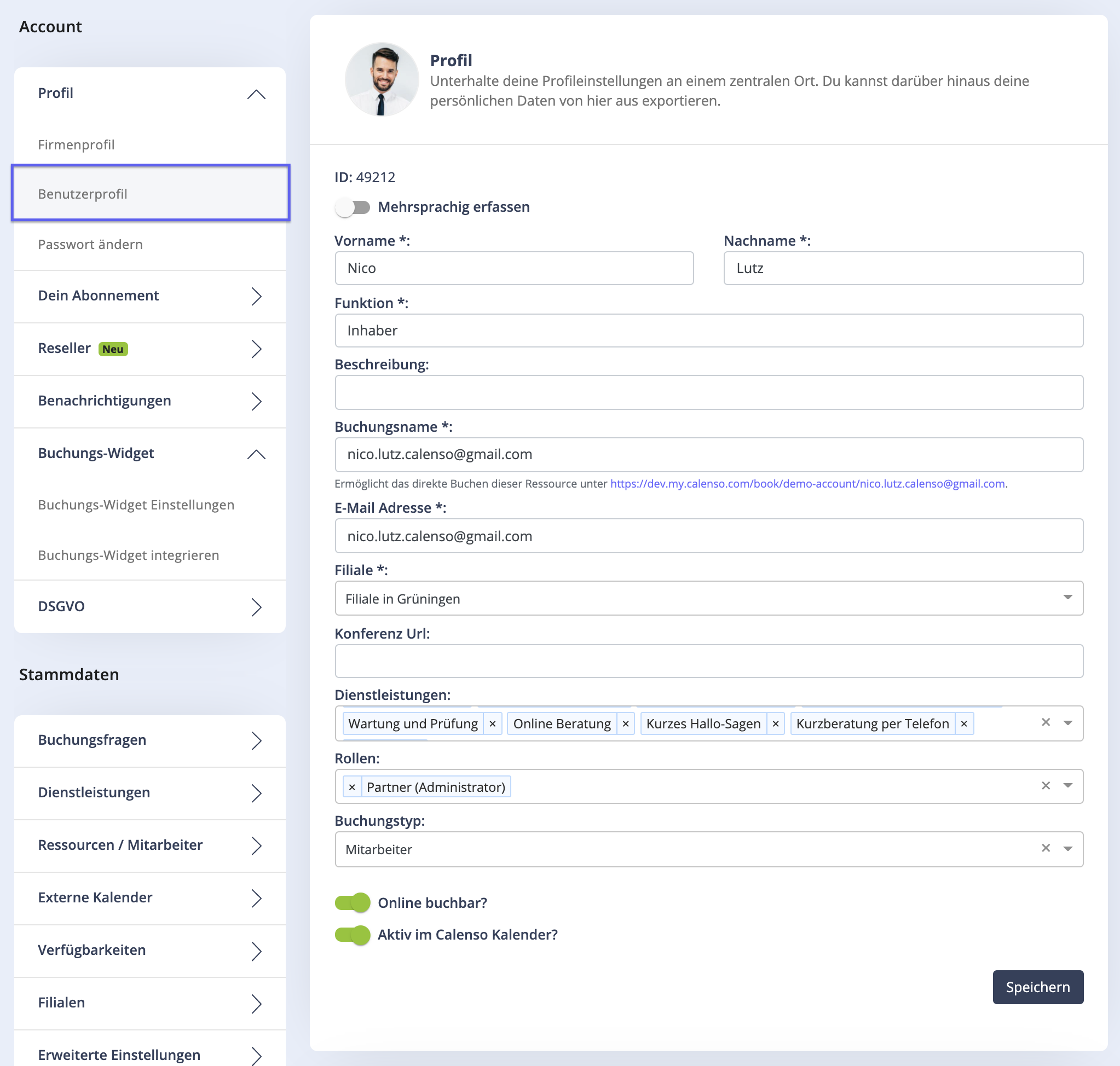
War dieser Artikel hilfreich?
Das ist großartig!
Vielen Dank für das Feedback
Leider konnten wir nicht helfen
Vielen Dank für das Feedback
Feedback gesendet
Wir wissen Ihre Bemühungen zu schätzen und werden versuchen, den Artikel zu korrigieren